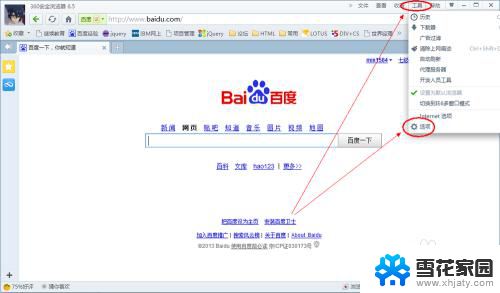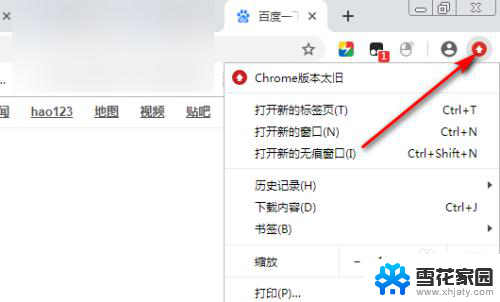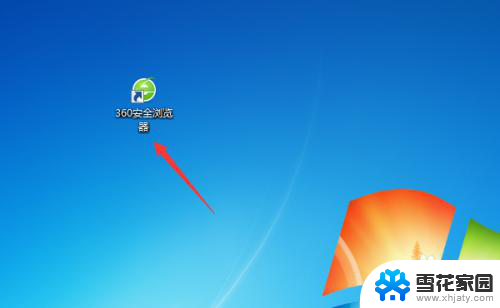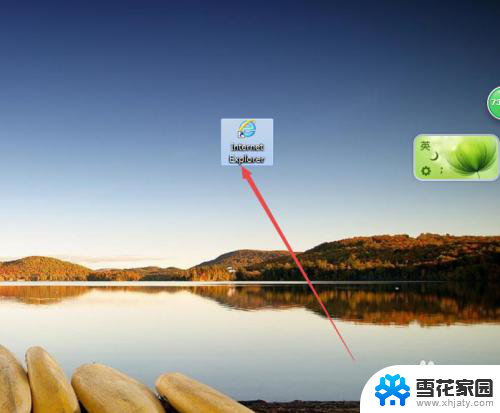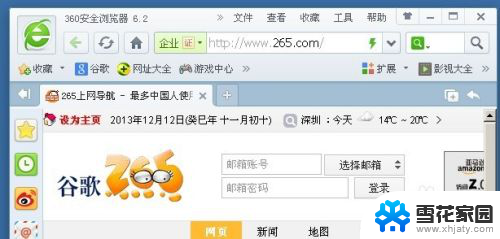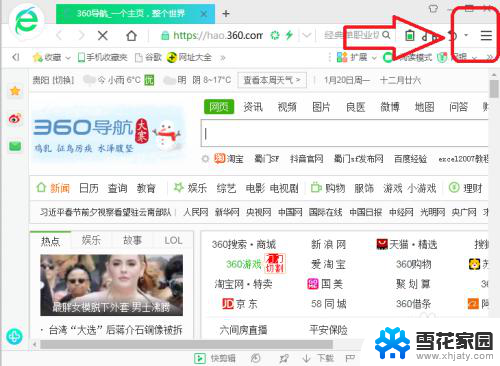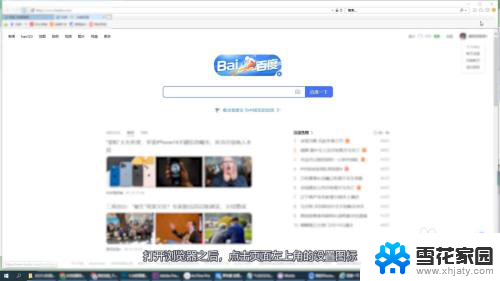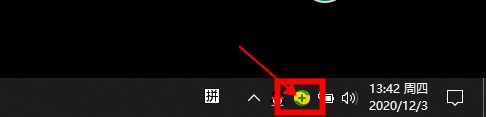360浏览器弹出窗口功能怎么打开 360浏览器弹出窗口允许设置步骤
更新时间:2023-09-13 17:44:49作者:jiang
360浏览器弹出窗口功能怎么打开,360浏览器作为一款功能强大的浏览器,在用户体验方面一直备受好评,其中弹出窗口功能更是为用户提供了更方便的操作体验。对于想要了解如何打开360浏览器弹出窗口功能的用户来说,只需按照简单的设置步骤即可实现。本文将介绍这些设置步骤,让您轻松掌握如何打开360浏览器弹出窗口功能。无论是在工作还是娱乐中,这个功能都能为您带来更加便捷的浏览体验。
具体步骤:
1.打开360浏览器
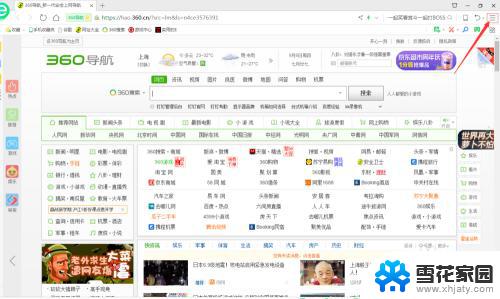
2.点击浏览器右上角的“管理”
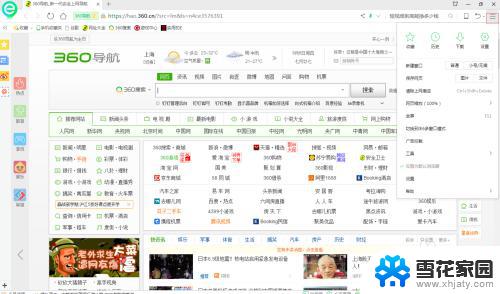
3.选择“设置”
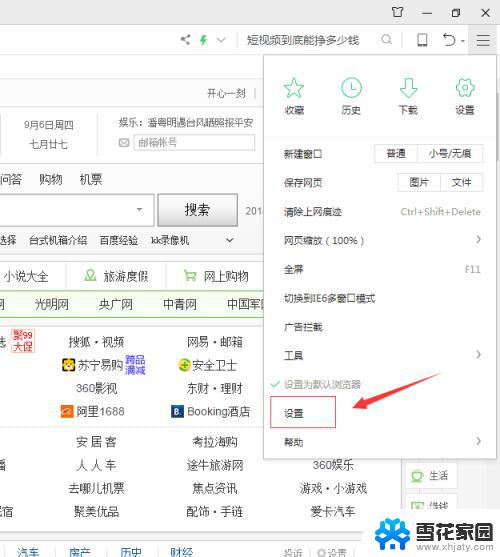
4.设置界面找到“高级设置”
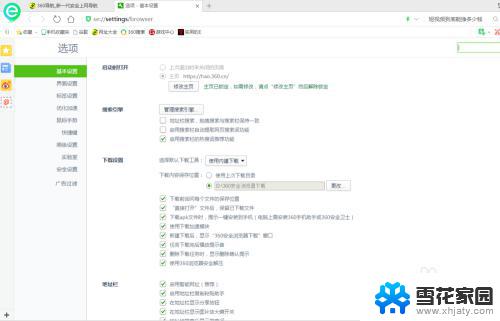
5.“不允许任何网站显示弹出窗口”前面的勾去掉,表示允许所有网站弹出窗口
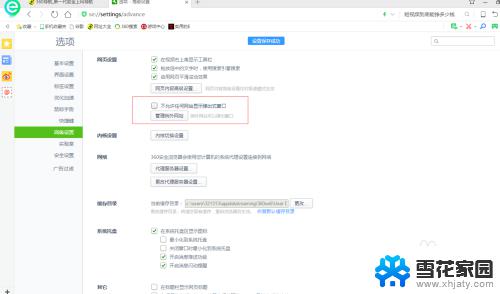
6.如果注重安全只弹出某一特定网站,可以将勾勾上,点击“管理例外网站”
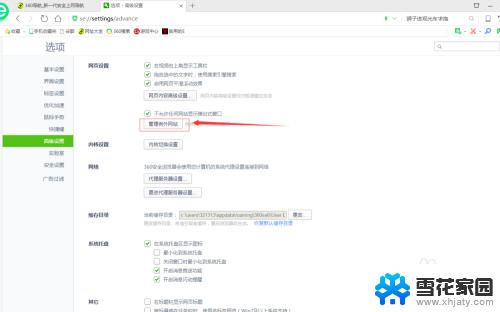
7.最下方添加需要的网站,点击关闭保存
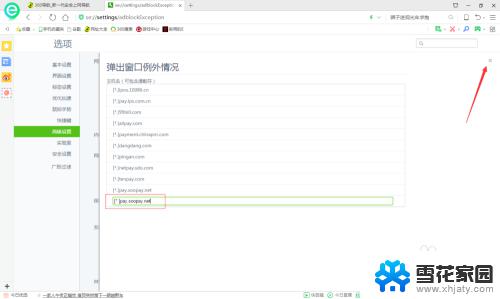
以上就是如何打开360浏览器的弹出窗口功能,如果您也遇到了同样的问题,请参考本文中所介绍的步骤进行修复,我们希望这篇文章能够对您有所帮助。